Adakah anda menyediakan Ubuntu pada komputer baharu? Cuba memikirkan cara untuk membawa semua konfigurasi, tetapan dan fail anda ke PC baharu daripada yang lama? Tidak pasti bagaimana untuk melakukannya? Kami boleh bantu! Ikuti bersama panduan ini sambil kami menunjukkan kepada anda cara memindahkan pengguna Ubuntu anda ke komputer baharu!
Sebelum kita mulakan
Jika anda tidak pasti cara mengalihkan pengguna Ubuntu anda ke komputer baharu, anda mungkin tidak mengetahui cara sistem pengendalian mengendalikan pengguna anda. Semua yang berkaitan dengan pengguna Ubuntu anda disimpan dalam direktori "rumah". Jadi, untuk memindahkan semua tetapan dan fail anda ke komputer baharu, kami mesti mengalihkan folder ini.
Dalam panduan ini, kami akan menumpukan pada satu kaedah untuk mengalihkan folder pengguna Ubuntu: alat pemindahan fail Nitroshare. kenapa? Ia mudah difahami dan digunakan untuk memindahkan fail, walaupun anda tidak biasa dengan Ubuntu.
Memindahkan pengguna Ubuntu anda dengan Nitroshare
Nitroshare ialah alat pemindahan sepantas kilat yang berfungsi pada Linux. Ia sesuai untuk memindahkan fail pengguna Ubuntu dari satu komputer ke komputer lain. Untuk bermula dengan aplikasi, anda mesti memasangnya pada PC Ubuntu anda.
Untuk memulakan pemasangan, buka Pusat Perisian Ubuntu pada desktop. Dari sana, cari kotak carian, dan taip "Nitroshare."
Sebaik sahaja anda menemui "Nitroshare", cari butang "Pasang" dan klik padanya. Sebagai alternatif, lancarkan tetingkap terminal pada desktop dengan Ctrl + Alt + T atau Ctrl + Shift + T pada papan kekunci dan masukkan arahan pemasangan di bawah untuk menyediakannya.
Nota: Pada desktop Gnome Shell dan desktop Ubuntu Gnome, anda perlu memasang TopIcons Redux untuk mengakses Nitroshare dalam dulang sistem. Untuk memasangnya, klik di sini .
sudo apt pasang nitroshare
Dengan aplikasi Nitroshare dipasang pada komputer lama anda, lancarkannya dengan mencarinya dalam menu aplikasi. Kemudian, ikuti arahan langkah demi langkah di bawah untuk mengetahui cara memindahkan pengguna Ubuntu anda ke PC baharu!
Langkah 1: Pastikan Nitroshare dipasang dan dibuka pada PC Ubuntu baharu serta yang lama yang anda gunakan untuk memindahkan fail.
Langkah 2: Baca skrin percikan Nitroshare yang muncul sebaik sahaja apl dibuka. Kemudian, cari butang "Tutup" dan klik padanya untuk menutupnya.
Langkah 3: Cari logo Nitroshare dalam dulang sistem dan klik kanan padanya untuk mengakses pilihan. Klik pada butang "hantar direktori" dan klik padanya dengan tetikus.
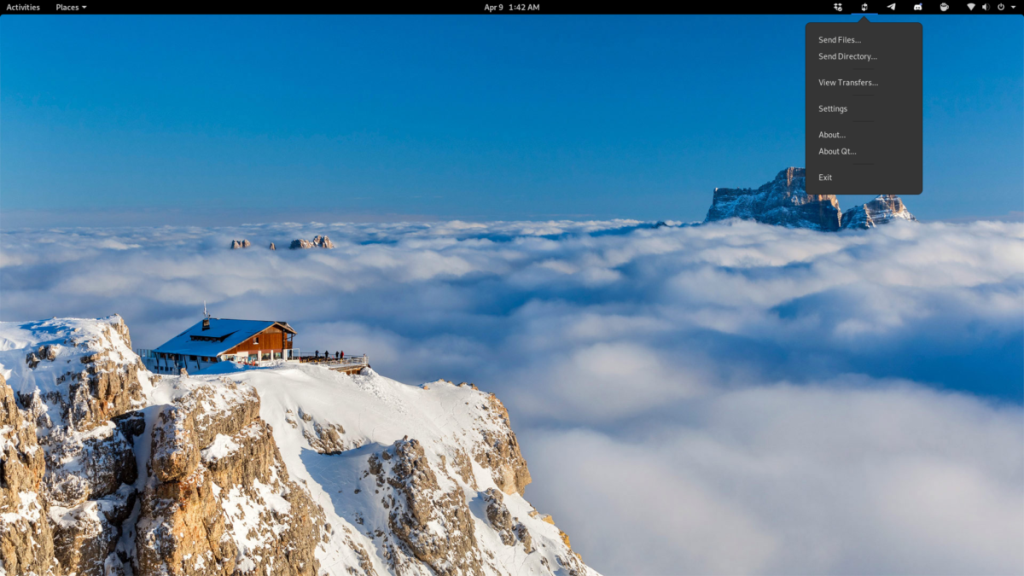
Langkah 4: Gunakan pelayar fail untuk mencari folder nama pengguna anda di sebelah kiri. Kemudian, apabila berada di dalam folder nama pengguna anda, cari butang "naik" untuk naik satu tahap ke dalam direktori "rumah".
Langkah 5: Di dalam direktori "rumah", anda akan melihat subfolder dengan nama pengguna anda. Folder ini mengandungi semua data pengguna Ubuntu anda. Pilih folder dengan tetikus. Kemudian, pilih butang "Pilih" untuk memilihnya untuk dimuat naik.
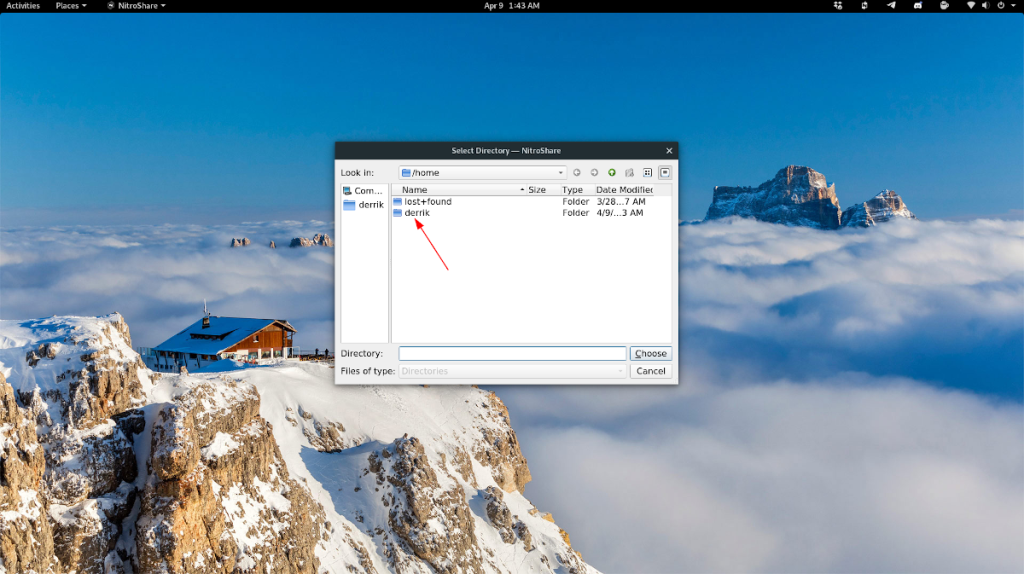
Langkah 6: Sejurus selepas memilih folder nama pengguna anda dalam aplikasi Nitroshare, anda akan melihat tetingkap pop timbul muncul pada skrin. Tetingkap pop timbul ini menyatakan "Pilih Peranti."
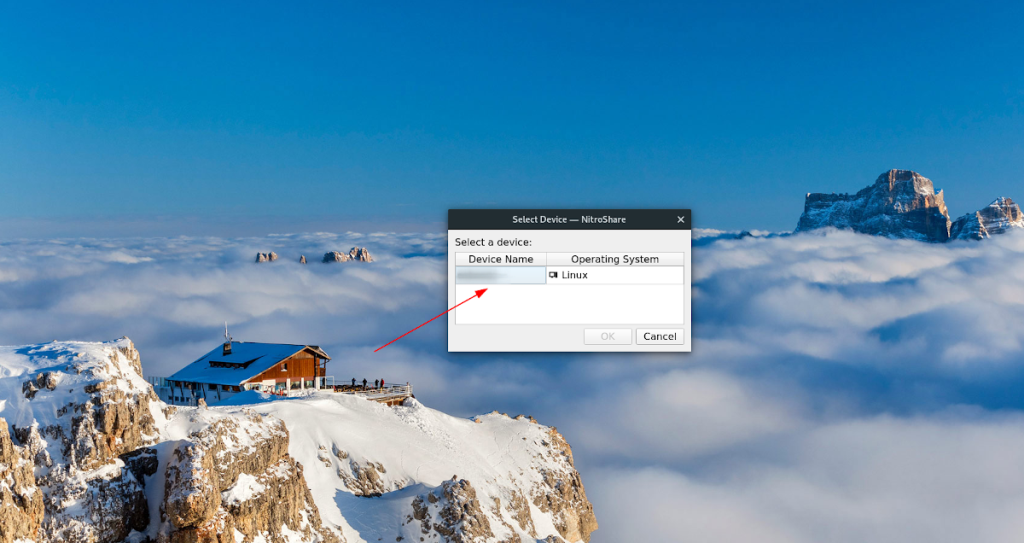
Lihat melalui tetingkap timbul "Pilih Peranti" dan klik pada komputer baharu yang menjalankan Nitroshare, yang akan anda pindahkan folder anda. Kemudian, pilih butang "OK" untuk memulakan proses pemindahan.
Langkah 7: Proses pemindahan akan mengambil masa yang lama, bergantung pada saiz folder nama pengguna anda. Bersabarlah. Apabila proses selesai, pergi ke komputer baharu dan buka pengurus fail.
Langkah 8: Di dalam pengurus fail pada komputer baharu anda , klik pada direktori "Muat Turun". Di dalam direktori "Muat Turun", anda akan melihat folder dengan nama "Nitroshare." Ia menyimpan semua fail dari PC lama anda.
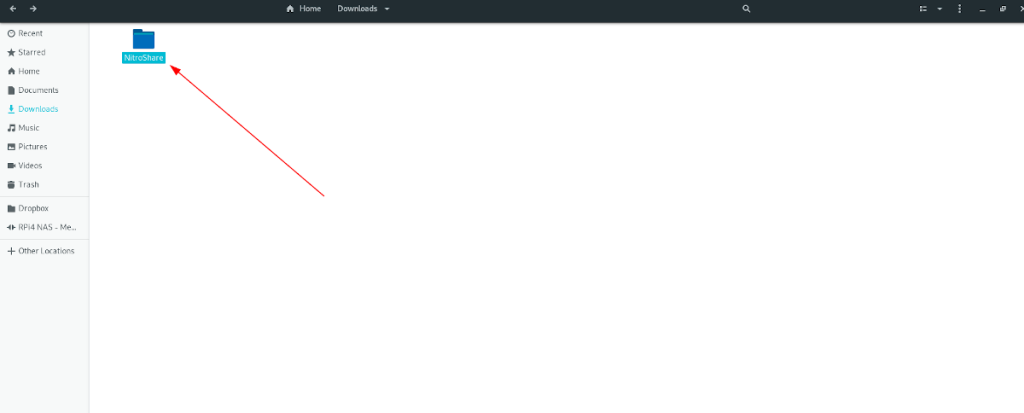
Pilih folder "Nitroshare" dengan tetikus untuk mengaksesnya.
Langkah 9: Lihat melalui folder Nitroshare untuk folder nama pengguna anda. Setelah anda menemui folder nama pengguna, pilih dengan tetikus untuk mengaksesnya.
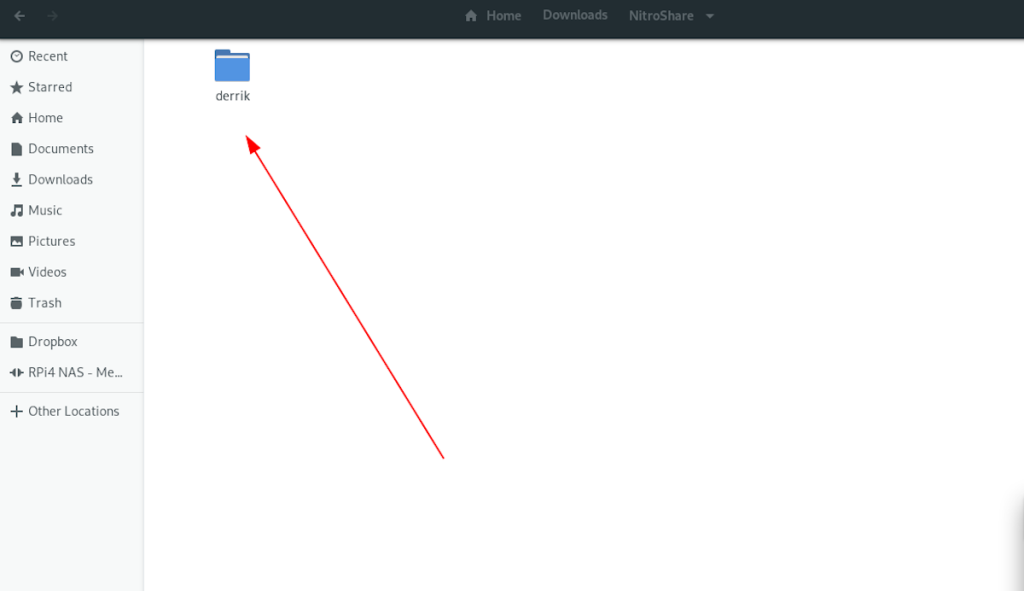
Menyediakan fail anda
Memandangkan folder nama pengguna anda berada pada komputer baharu, ikuti arahan langkah demi langkah di bawah untuk menyediakan fail daripada PC lama anda padanya.
Langkah 1: Lihat melalui folder nama pengguna untuk fail dan folder yang anda ingin tambahkan pada PC baharu anda dan pilihnya menggunakan tetikus.
Untuk memilih berbilang fail atau folder serentak, tahan Ctrl sambil mengklik.
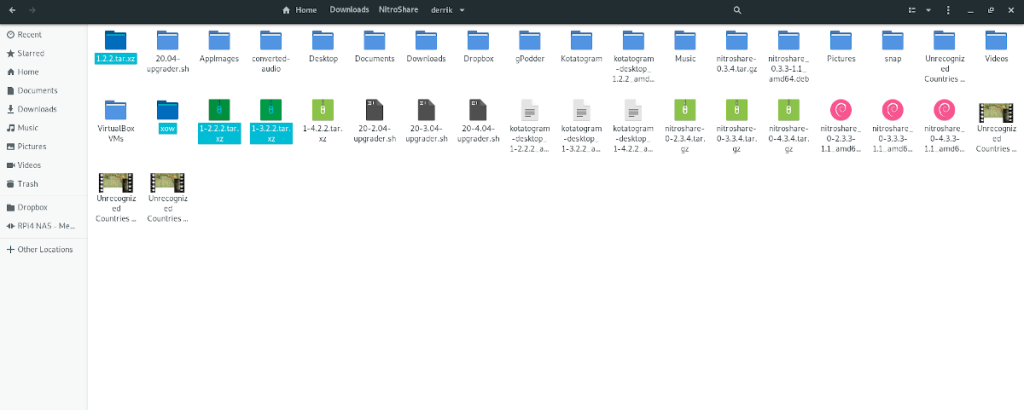
Langkah 2: Tekan Ctrl + C untuk membuat salinan fail/folder ke papan keratan.
Langkah 3: Dalam pengurus fail, cari folder "Rumah", dan klik padanya dengan tetikus.
Langkah 4: Tekan Ctrl + V pada papan kekunci untuk menampal fail dari folder nama pengguna lama ke dalam folder rumah baharu anda.
Apabila selesai menyalin semua fail dan folder anda daripada direktori nama pengguna lama, sila padamkan folder "Nitroshare" dalam "Muat Turun."

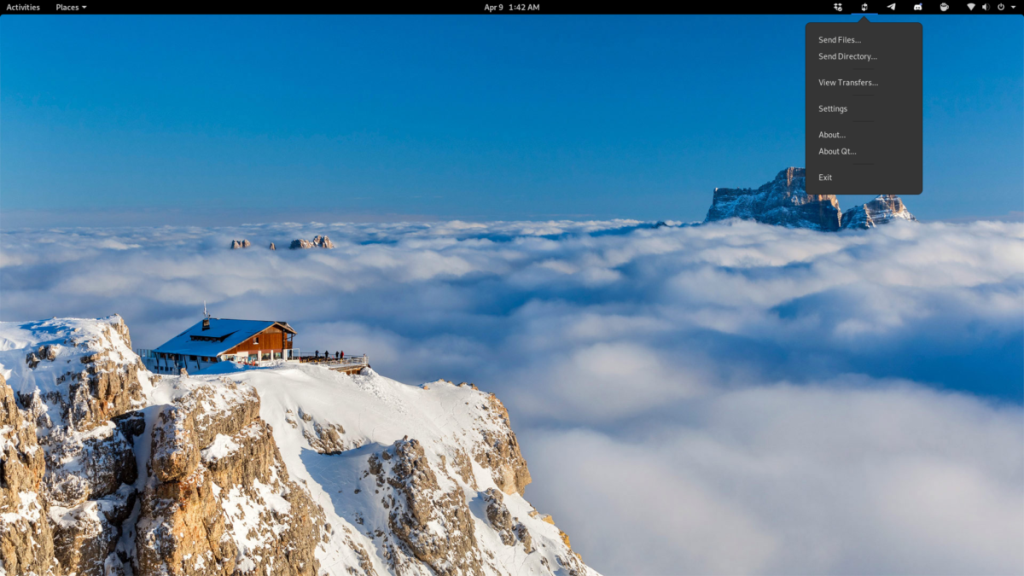
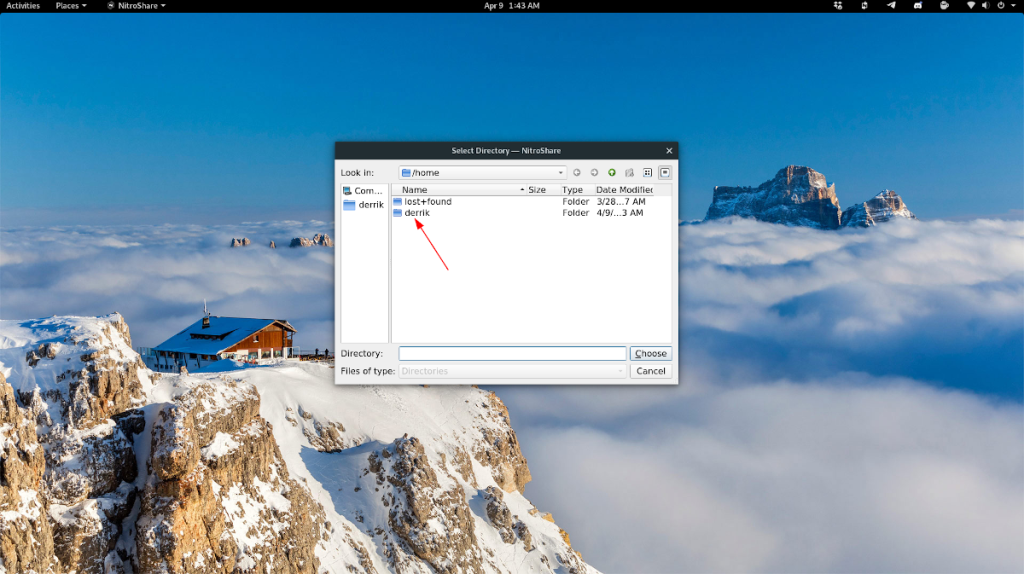
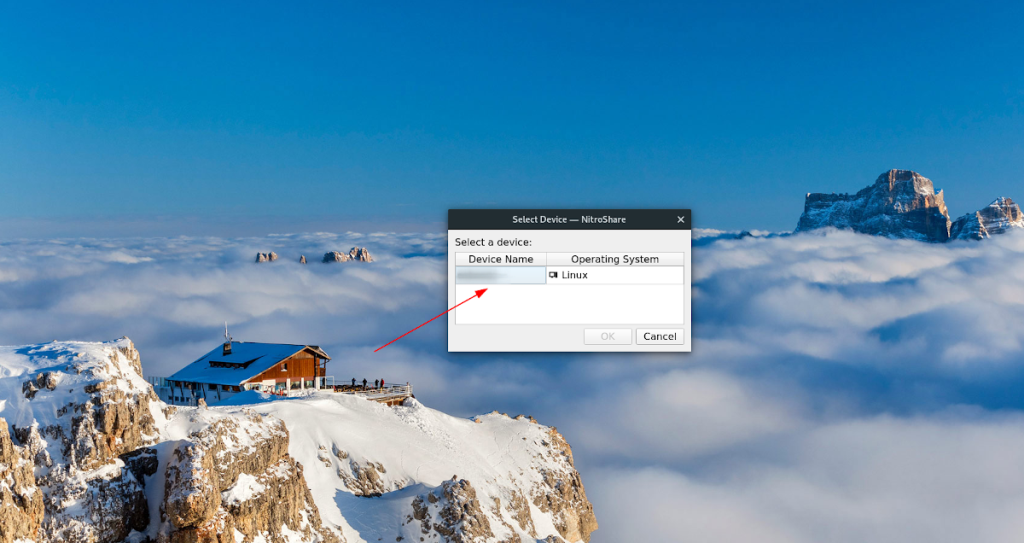
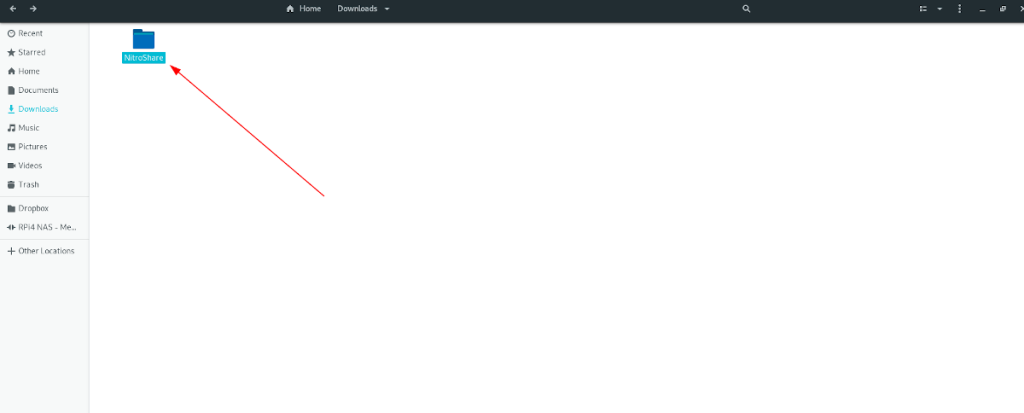
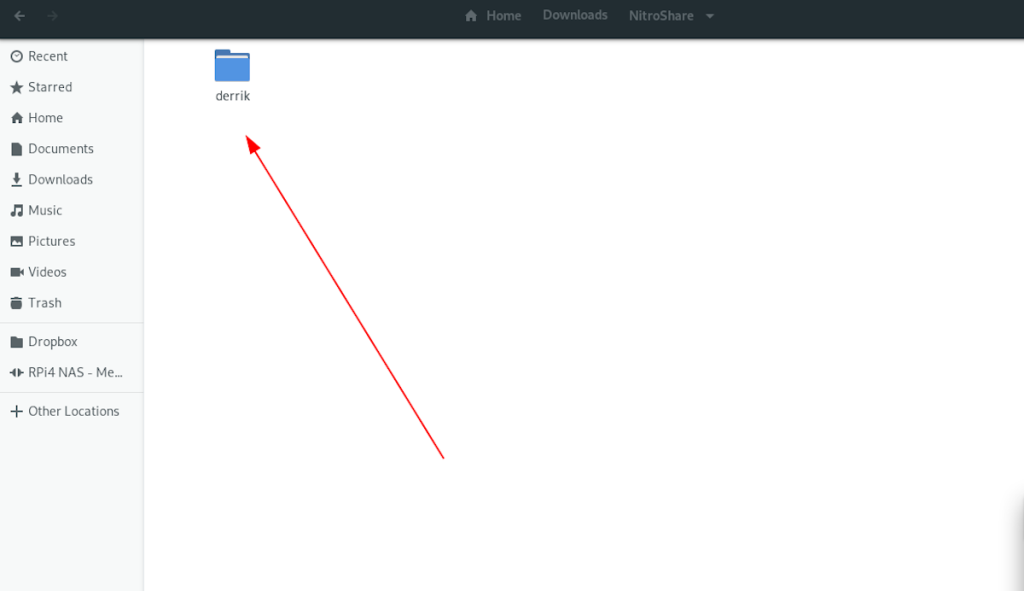
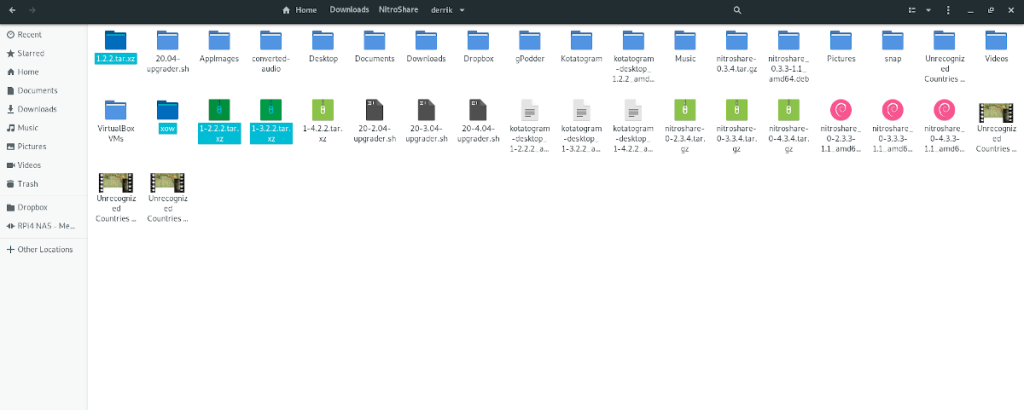



![Muat turun FlightGear Flight Simulator Secara Percuma [Selamat mencuba] Muat turun FlightGear Flight Simulator Secara Percuma [Selamat mencuba]](https://tips.webtech360.com/resources8/r252/image-7634-0829093738400.jpg)




